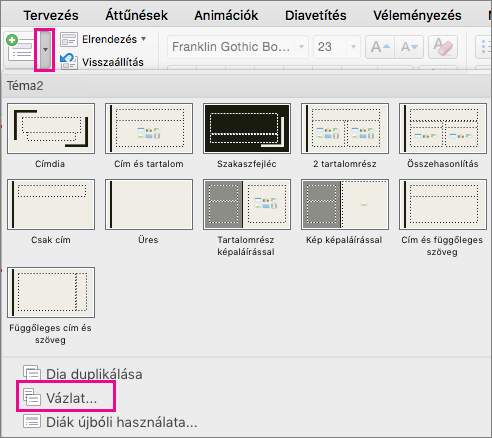Ha már lejegyezte a bemutatója vázlatát a Wordben, és gyorsan hozzá szeretné adni a diáihoz, importálhat egy Word-vázlatot a PowerPointba.

Vázlat létrehozása Word
-
Nyissa meg a Wordöt.
-
Válassza a Nézet > Vázlat gombot. Így automatikusan létrehoz egy vázlatot, és megnyitja a Vázlateszközök lapot:
-
Ha a dokumentum címsorokkal rendelkezik (a H1–H9 tartomány bármelyik címsorszintje), akkor ezeket a címsorokat szint szerint rendezve láthatja.
-
Ha a dokumentum még nem rendelkezik címsorokkal és alcímekkel, a tagolás listajeles listaként jelenik meg, amely minden bekezdéshez vagy szövegtörzshöz külön listajeles felsorolást biztosít. Címsorok és címsorszintek hozzárendelése és szerkesztése, és a dokumentum szerkezetének beállítása:
-
Jelöljön ki egy listaelemet. Vagy nyomja le a Ctrl billentyűt több sor kijelöléséhez.
-
A Szerkezeti szint mezőben jelölje ki az 1. szint lehetőséget a diacímekhez és a 2. szint lehetőséget a dia vázlatpontjaihoz.
-
Amikor befejezte a dokumentum szerkesztését, válassza a Vázlat nézet bezárása gombot.
-
-
Vázlat mentése Word
-
A dokumentum mentéséhez válassza a Fájl > Mentés lehetőséget, nevezze el a fájlt, majd válassza még egyszer a Mentés lehetőséget. A dokumentum bezárásához válassza a Bezárás lehetőséget.
Megjegyzés: A Word-dokumentumot be kell zárni ahhoz, hogy beilleszthesse a PowerPoint-bemutatóba.
Word tagolás importálása PowerPoint
-
Nyissa meg PowerPoint, és válassza az Új dia > a Diák a vázlatból lehetőséget.
-
A Vázlat beszúrása párbeszédpanelen keresse meg és jelölje ki a Word-vázlatát, és válassza a Beszúrás gombot.
Megjegyzés: Ha a Word-dokumentum sem Címsor 1, sem pedig Címsor 2 stílusú formázást nem tartalmaz, a PowerPoint bekezdésenként fog új diát létrehozni.
Útmutató vázlat importálásához
A PowerPoint .docx, .rtf vagy .txt formátumú vázlatot tud importálni.
-
Ha a vázlata Word-dokumentum: Alkalmazzon címsorformátumot a diákon szerepeltetni kívánt szöveghez. Ha például a Normál stílust alkalmazza egy szövegblokkra, a Word nem küldi el a szöveget a PowerPointba.
-
Ha a vázlata .txt fájl: Használjon behúzást a címsorszintek jelzésére. A be nem húzott szövegsorok az új diák címei lesznek.
Az alábbi útmutatásokat kell követnie ahhoz, hogy a PowerPoint sikeresen diákká alakítsa a vázlatát:
-
Ha a vázlata Word-dokumentum:
-
A diákra felvenni kívánt szövegekre alkalmazzon címsorformátumot. Ha például a Normál stílust alkalmazza egy szövegblokkra, a Word nem küldi el a szöveget a PowerPointba.
-
Mentse a Word-dokumentumot RTF-fájlként. A macOS PowerPointban csak RTF formátumban mentett Word-dokumentumokat importálhat. Kattintson a Fájl > Mentés másként parancsra, és a Fájlformátum mezőben válassza a Rich Text Format (.rft) formátumot.
-
-
Ha a vázlata .txt fájl: A címsorszintek jelzésére használjon behúzást. Ne feledje, hogy a be nem húzott szövegsorok az új diák címei lesznek.
Vázlatszöveg beszúrása PowerPoint-bemutatóba
-
Egy új PowerPoint-bemutatófájlban kattintson az első diára. Vagy egy meglévő bemutatófájlban kattintson arra a diára, amely után meg kívánja jeleníteni a vázlatot.
-
A Kezdőlapon kattintson az Új dia elem melletti nyílra, majd kattintson a Vázlat elemre.
-
Keresse meg a beszúrni kívánt vázlatfájlt (.rtf vagy .txt), majd kattintson rá duplán, vagy kattintson a Beszúrás gombra.
A program beszúrja az új diákat a kijelölt vázlatfájlban szereplő szöveg alapján. Most már készen áll a diák és a bemutató igény szerinti szerkesztésére.
A bemutatók vázlatból való létrehozása nem támogatott a Webes PowerPoint-ban. Ehhez a PowerPoint asztali verziójára van szükség.